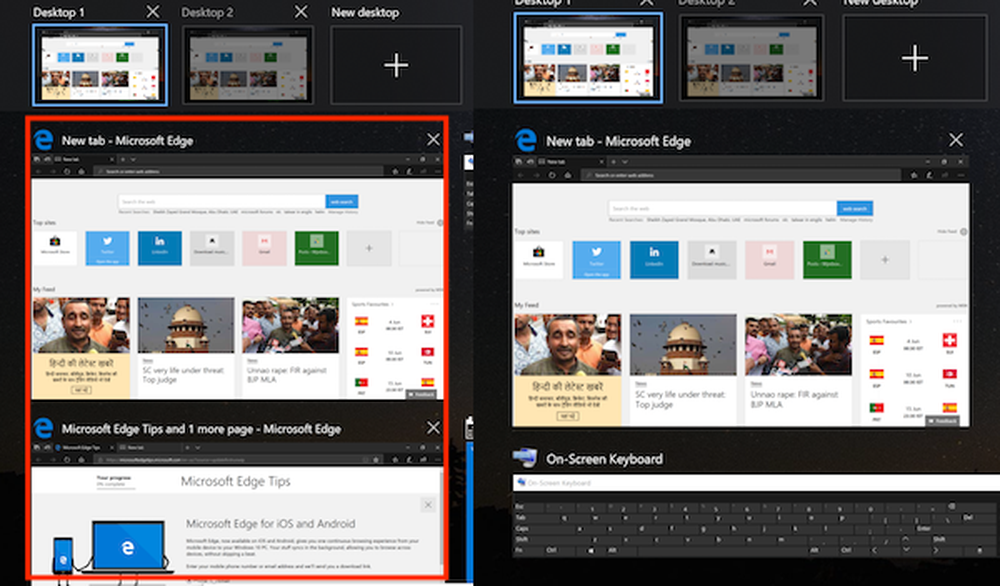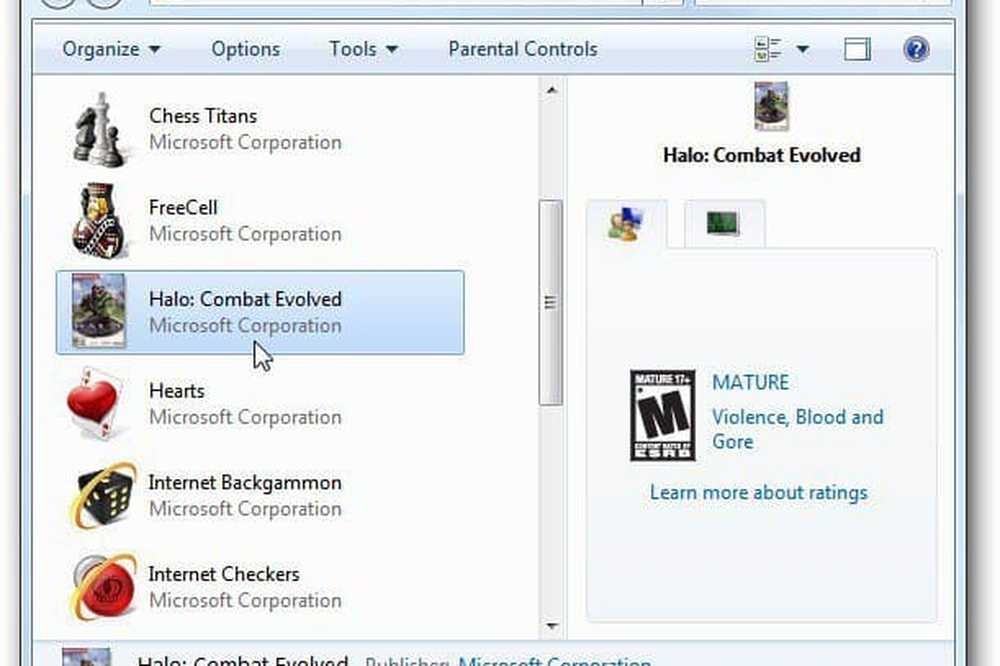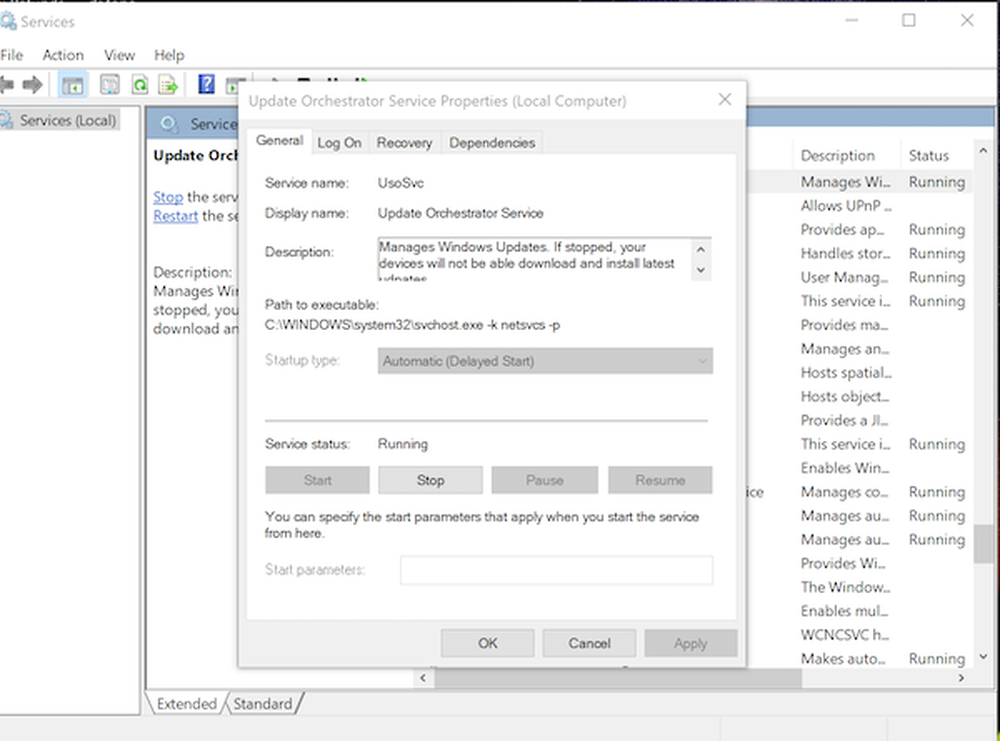Hoe Windows 10 achtergrondcompressie uit te schakelen en de beeldkwaliteit te verbeteren

Windows 10 comprimeert automatisch uw achtergrondafbeeldingen en verkleint deze tot 85% van de originele beeldkwaliteit, voordat u deze als bureaubladachtergrond instelt. Dit helpt bij het besparen van waardevolle schijfruimte en verbetert de prestaties tot op zekere hoogte - maar schaadt de beeldkwaliteit. Hoewel het proces enorm nuttig is voor pc's met gematigde specificaties, kunt u dit doen als uw systeem over voldoende RAM beschikt schakel de achtergrondcompressie uit in Windows 10. Hier is hoe je het aanpakt.
Schakel Windows 10 achtergrondcompressie uit
Windows past nooit de volledige beeldkwaliteit toe op het bureaublad. Het vermindert de kwaliteit om de systeemprestaties te verbeteren. Windows zelf biedt geen methode om de JPG-kwaliteitsverlaging in Windows 10 uit te schakelen, maar een registerfix kan u helpen deze automatische compressiefunctie uit te schakelen.
Als u niet weet, slaat de Windows 10-computer de geconverteerde afbeelding op als een TranscodedWallpaper bestand in de map C: \ Users \% gebruikersnaam% \ AppData \ Roaming \ Microsoft \ Windows \ Themes \. Als het je lukt om de extensie .jpg te wijzigen, kun je de afbeelding bekijken die als achtergrond wordt gebruikt.
Hoe dan ook, met behulp van deze registerfix kunt u het automatisch uitschakelen Reductie van de achtergrondkwaliteit van JPEG functie en verbeter de kwaliteit van uw bureaubladachtergrond.
Hiervoor drukt u op de Win + R-toets in combinatie om het dialoogvenster 'Uitvoeren' te openen. Tye regedit en druk op Enter om de Register-editor te openen.Ga nu naar de volgende sleutel:
HKEY_CURRENT_USER \ Control Panel \ Desktop
Klik in het rechterdeelvenster met de rechtermuisknop en maak een nieuwe 32-bits DWORD-parameter en geef deze de naam JPEGImportQuality.

De waarde ligt tussen 60 en 100. De standaardwaarde is 85, wat betekent dat de compressie 85% is. Een waarde van 100 geeft een behang van zeer hoge kwaliteit zonder compressie aan. Stel de waarde in op 100. Klik op OK en sluit af.
Start je computer opnieuw op.
Stel nu de afbeelding in die u als achtergrond wilt behouden. Het wordt zonder compressie weergegeven. Het werkt alleen in Windows 10.